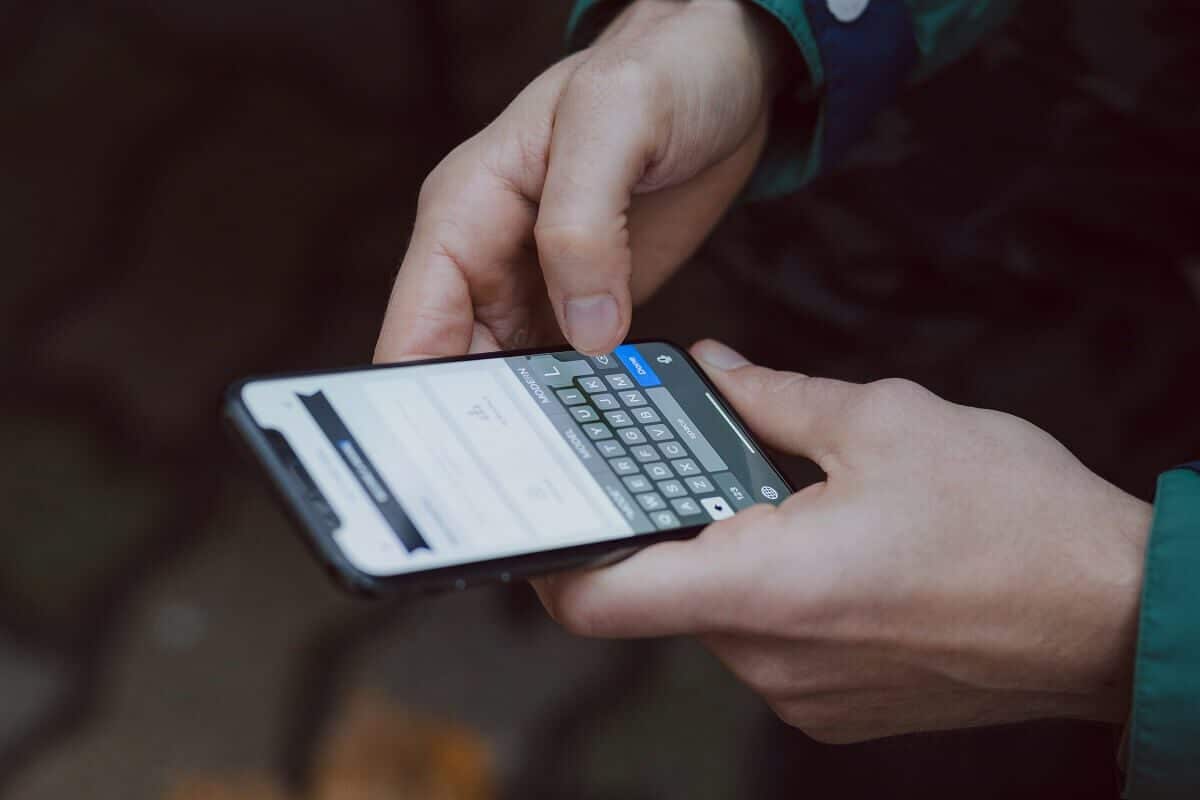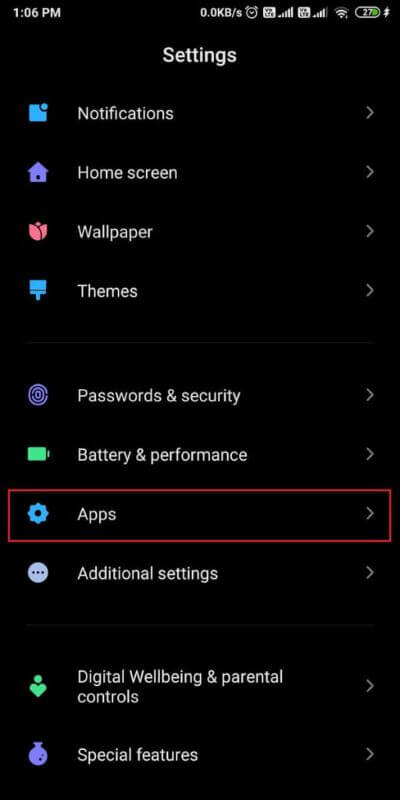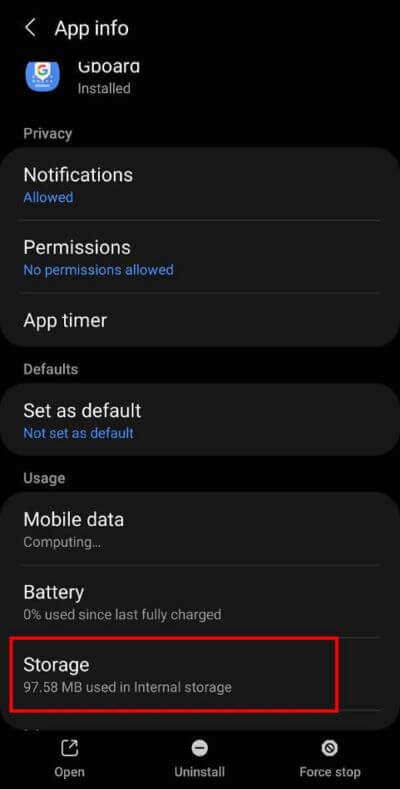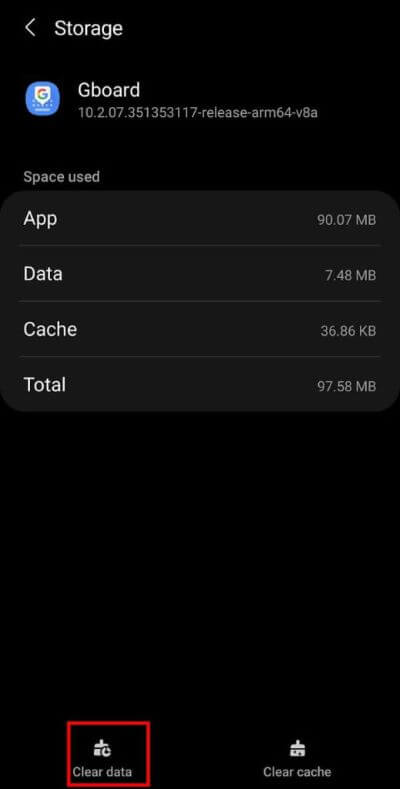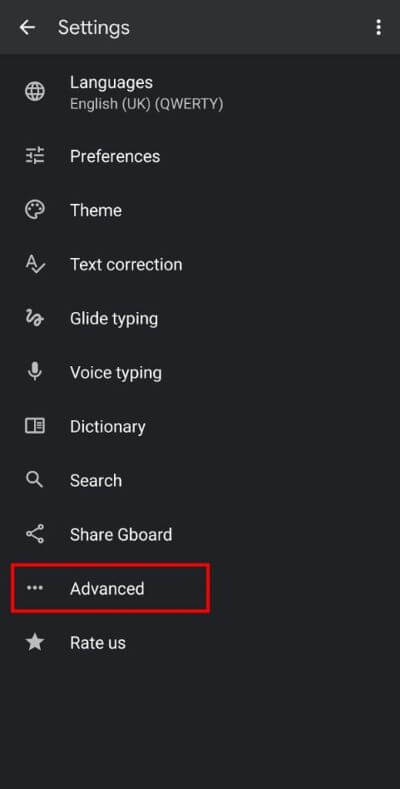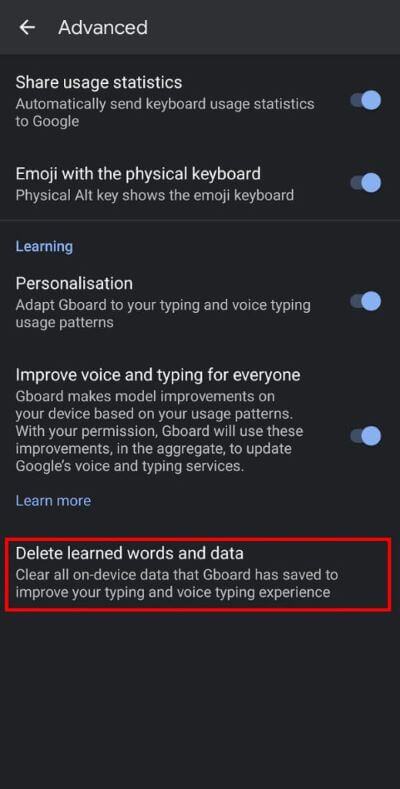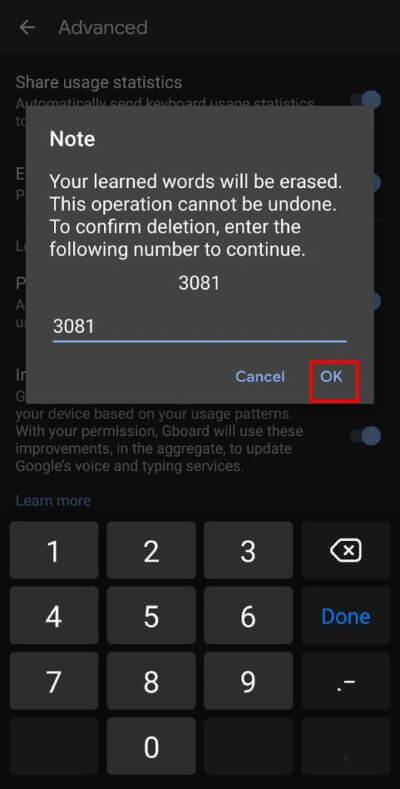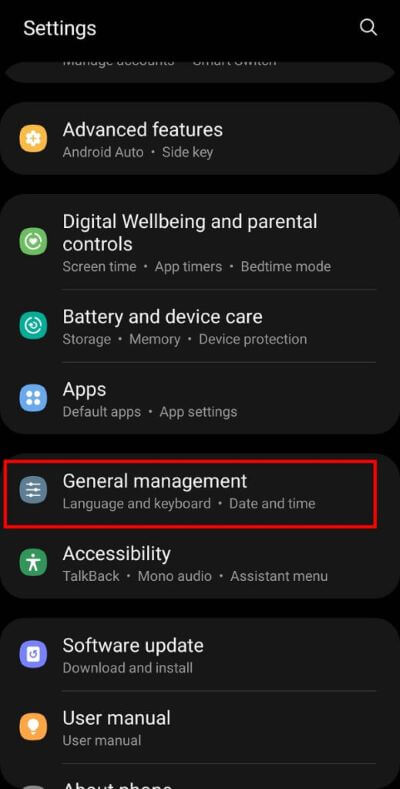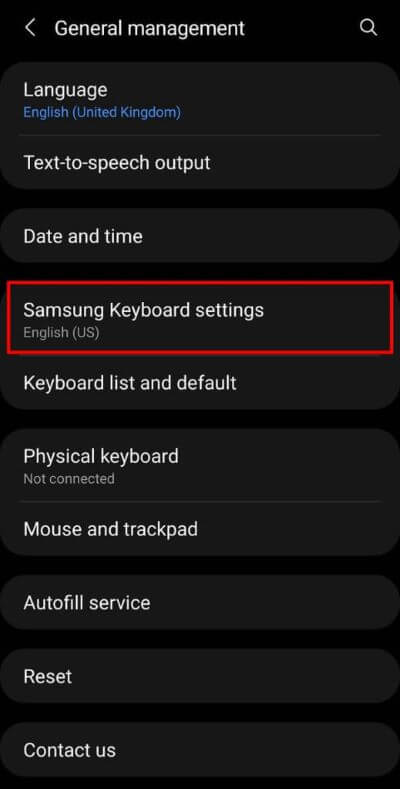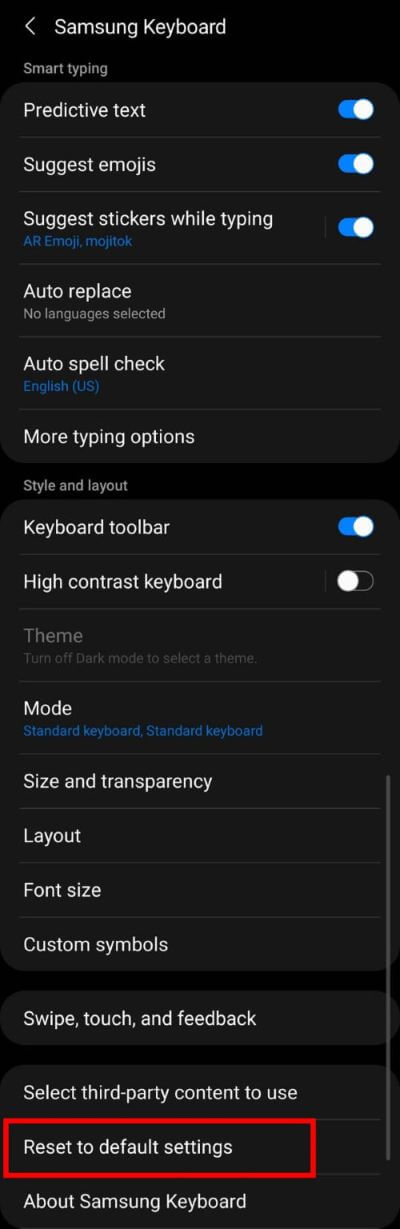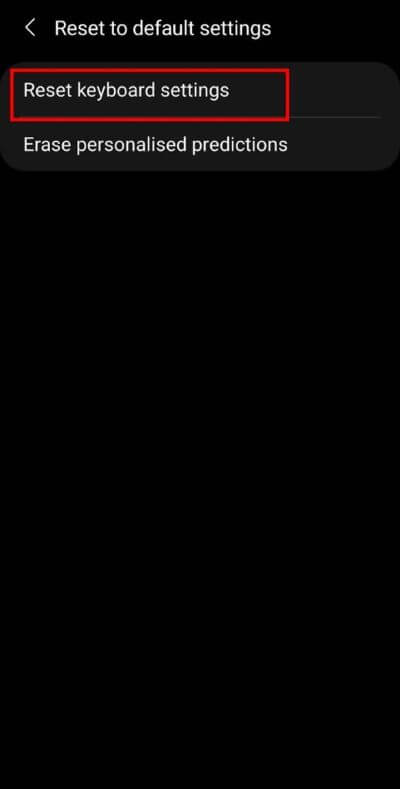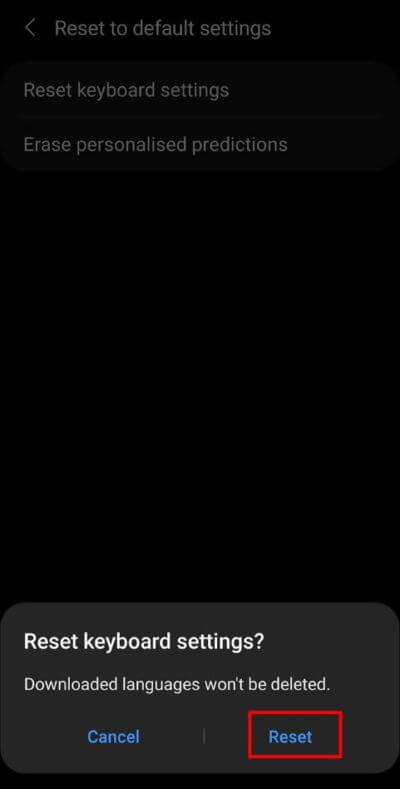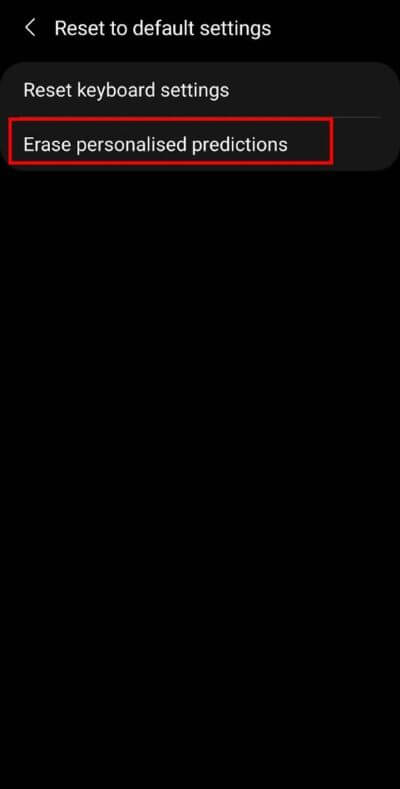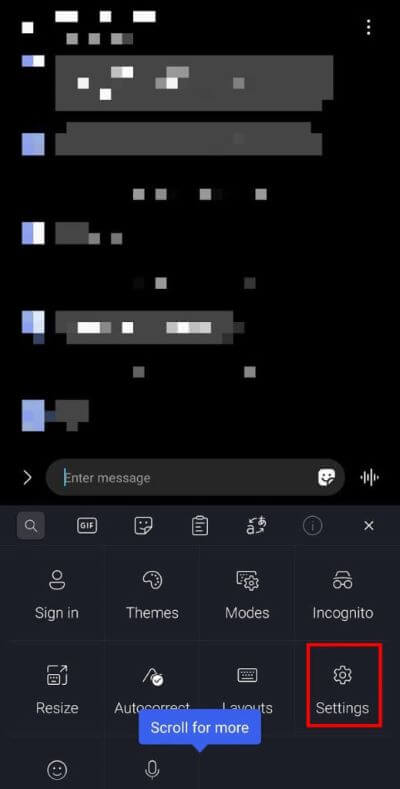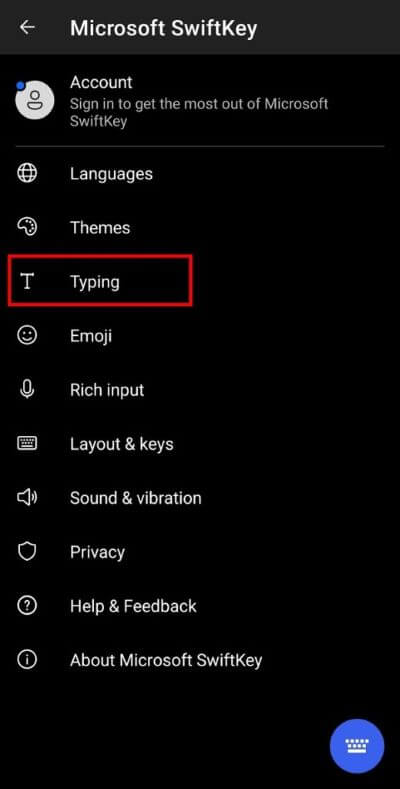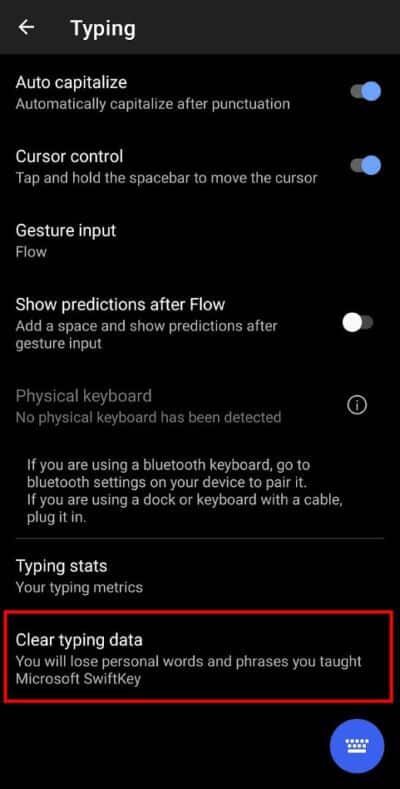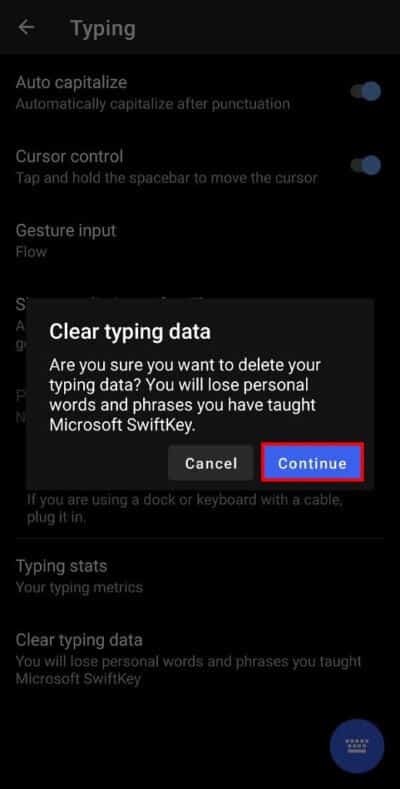Android에서 키보드 기록을 삭제하는 방법
스마트폰에 입력해야 할 때마다 온스크린 키보드가 제공됩니다. 예를 들어 Google을 열어 검색하거나 앱을 텍스트로 보낼 때 동일한 키보드를 사용하여 입력합니다. 그러나 키보드가 데이터를 저장하고 그에 따라 키워드를 제안한다는 사실을 알고 계셨습니까?
입력하려는 내용을 추측하고 제안하여 시간과 노력을 절약할 수 있기 때문에 유용합니다. 하지만 가끔 키보드가 원하는 키워드를 제시하지 않아 답답할 때가 있습니다. 이 문제를 해결하려면 키보드에서 기록을 삭제하고 작동 방식을 관리할 수도 있습니다.
키보드 기록을 지우는 방법을 교육하고 키보드 관련 문제를 해결하는 데 도움이 되는 간단한 가이드를 제공합니다.
Android에서 키보드 기록을 삭제하는 방법
키보드 기록 삭제를 고려해야 하는 이유는 무엇입니까?
키보드가 사용자의 타이핑 스타일과 이전 대화를 기반으로 키워드를 제안한다는 사실을 알고 계셨을 것입니다. 예측 문자를 제안하고 이메일, 전화번호, 주소, 저장된 비밀번호까지 기억합니다. 귀하가 스마트폰을 조작하는 유일한 사람이고 귀하의 개인 데이터가 다른 사람에게 공개되지 않는 한 안전합니다. 또한 검색하거나 입력하고 있지만 다른 사람에게 알리고 싶지 않은 용어나 단어가 있을 수 있습니다. 그렇기 때문에 스마트폰에서 키보드 기록 삭제를 고려해야 합니다.
이유를 알려드렸으니 이제 스마트폰에서 키보드 히스토리를 초기화하는 방법을 알아보도록 하겠습니다.
1. Gboard에서 기록을 삭제하는 방법
그 이외의 Android 기기를 사용하는 경우 삼성, 당신의 휴대전화는 Gboard와 함께 제공됩니다 가상 키보드로. 사전, 레이아웃 및 언어를 포함하여 키보드 기록에서 모든 것을 삭제하려면 다음 단계를 따라야 합니다.
방법 XNUMX: Gboard 캐시 파일 및 데이터 지우기
1. 열기설정휴대 전화에서 옵션을 클릭하십시오응용"또는"응용 프로그램 관리자.
2. 이제 "Gboard그리고 목록에서 선택 응용 에 설치 당신의 스마트폰.
3. "옵션"을 클릭하십시오저장".
4. 마지막으로 "명확한 데이터" 키보드 기록에서 모든 것을 지우려면.
방법 2: 키보드 기록에서 예상 텍스트 삭제
또는 다음 단계에 따라 키보드 기록에서 예측 키워드 또는 텍스트를 삭제할 수도 있습니다.
1. 열기 건반 을 누른 다음 " 키를 길게 누릅니다.،당신이 그것을 얻을 때까지 "지보드 설정".
2.XNUMX. من قائمة 옵션 선택, 클릭 "고급 옵션".
3. 여기에서 옵션을 탭합니다. "삭제된 단어와 학습된 데이터".
4. 확인 창에서 본인 확인을 위해 화면에 표시된 번호를 입력한 후 “ 확인 Gboard에서 학습한 단어를 삭제합니다.
2. 삼성 키보드에서 기록을 삭제하는 방법
삼성 스마트폰을 소유하고 있는 경우 삼성에서 자체 키보드를 제공하기 때문에 키보드 기록을 삭제하는 단계가 다른 Android 기기와 다릅니다. 스마트폰에서 삼성 키보드 기록을 삭제하려면 아래 단계를 따라야 합니다.
1. 열기إعدادات휴대전화를 누르고 "공공 행정메뉴에서.
2. 이제 삼성 키보드 설정 다양한 삼성 키보드 옵션.
3. 필드가 보일 때까지 아래로 스와이프합니다.t "기본 설정으로 재설정" 그리고 그것을 클릭하십시오.
참고: 예측 텍스트가 켜져 있는지 확인해야 합니다. 그렇지 않으면 삭제할 수 있는 기록이 없습니다.
4. 누르기 "키보드 설정 재설정" 다음 화면에서 사용할 수 있는 두 가지 옵션에서
5. 다시 버튼을 클릭합니다. "초기화" 삭제 확인 상자에서 삼성 키보드 레지스터.
أو
또는 "사용자 정의 예측 지우기" 옵션을 클릭하여 Samsung 키보드에서 예측 텍스트를 삭제하는 것을 고려할 수 있습니다.
3. Microsoft SwiftKey 기록을 삭제하는 방법
또 다른 인기 있는 키보드 앱은 콘텐츠 더보기 SwiftKey 마이크로소프트에서. 원하는대로 디자인, 색상 및 크기 측면에서 키보드를 사용자 지정할 수 있습니다. 또한 세계에서 가장 빠른 키보드입니다. 플레이 스토어. Microsoft SwiftKey 기록을 삭제하려면 다음의 간단한 단계를 따르십시오.
1. 열기 SwiftKey 키보드 목록을 탭합니다. “대시 세 개', 뒤에 옵션'설정".
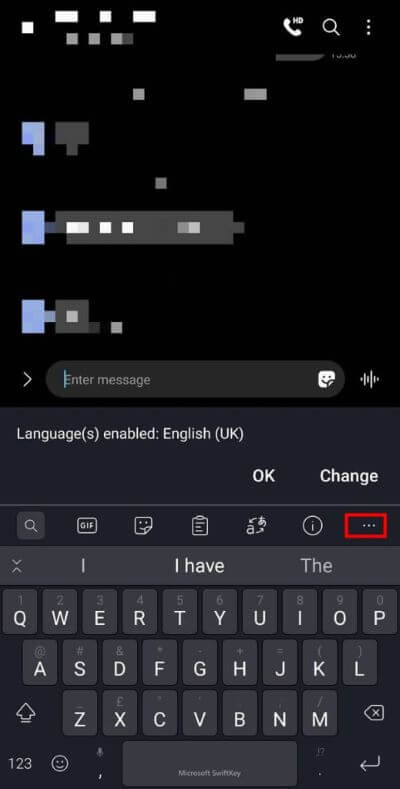
2. 설정 페이지에서 "옵션을 누릅니다.질문메뉴에서.
3. 여기에서 "옵션을 누릅니다.쓰기 데이터 지우기".
4. 마지막으로 "계속하다키보드 기록을 삭제합니다.
즉, 설정 페이지로 이동하여 "기록 삭제" 또는 "타이핑 데이터 지우기"를 검색하여 키보드의 기록을 삭제할 수 있습니다. 다음은 타사 키보드 앱을 사용하는 경우 따라야 하는 일반적인 단계입니다.
자주 묻는 질문(FAQ)
Q 1. Android 키보드 기록을 재설정하려면 어떻게 해야 합니까?
"로 이동하여 Android 키보드 기록을 재설정할 수 있습니다.설정"뒤에"응용"선택"Gboard.” 옵션을 클릭해야 합니다.저장그런 다음 마지막으로 옵션을 클릭하십시오.데이터 지우기".
Q2. 스마트폰 키보드 기록은 어떻게 삭제하나요?
열려있는 "إعدادات당신의 휴대 전화를 누르고 "옵션"공공 행정. 이제 "옵션을 클릭하십시오.삼성 키보드 설정메뉴에서 다음 옵션기본값으로 재설정합니다.
نأمل أن يكون هذا الدليل مفيدًا وأن تكون قادرًا على حذف سجل لوحة المفاتيح على جهاز Android الخاص بك. إذا كان لا يزال لديك أي استفسارات بخصوص هذا الدليل ، فلا تتردد في طرحها في قسم التعليقات. تابع و احفظ موقع أحلى هاوم في متصفحك لمزيد من الاختراقات المتعلقة بنظام Android والتي ستساعدك على إصلاح مشكلات هاتفك الذكي.